Użyj tych poprawek, aby przycisk Home iPhone'a znów działał
Opublikowany: 2020-08-08Mogą istnieć różne powody, dla których przycisk Home iPhone'a nie działa. Jeśli Twoje urządzenie jest objęte gwarancją, możesz zabrać iPhone'a do Apple Store, aby go naprawić. Jeśli jednak Twój iPhone nie jest objęty gwarancją, możesz samodzielnie uruchomić przycisk Home, korzystając z tych łatwych poprawek.
Te szybkie poprawki będą działać na wszystkich modelach iPhone'a, iPada lub iPoda, które mają fizyczny przycisk Home. Dzięki tym poprawkom przycisku Home możesz zaoszczędzić mnóstwo pieniędzy, nie wchodząc do Apple Store.
1. Włącz przycisk Home AssistiveTouch na ekranie
Jeśli przycisk Home na iPhonie przestanie działać z jakiegoś powodu, istnieje wiele sposobów na rozwiązanie tego problemu i dalsze korzystanie z iPhone'a. W iPhonie jest wiele ukrytych funkcji, które mogą ułatwić życie. Jedną z ukrytych funkcji jest Wspomagający dotyk, ta funkcja pozwoli Ci korzystać z iPhone'a bez użycia fizycznego przycisku.
Możesz włączyć AssistiveTouch z ustawienia iPhone'a; to doda przycisk Home do ekranu Twojego iPhone'a. To nie naprawi przycisku Home, ale zapewni inny sposób korzystania z iPhone'a bez przycisku Home.
Oto jak dodać przycisk Home do ekranu iPhone'a za pomocą AssistiveTouch:
1. Otwórz ustawienia na iPhonie, a następnie przejdź do Ułatwienia dostępu.
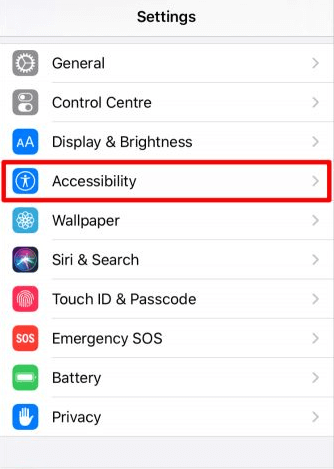
2. Z Ułatwienia dostępu przejdź do Touch, a następnie do AssistiveTouch.
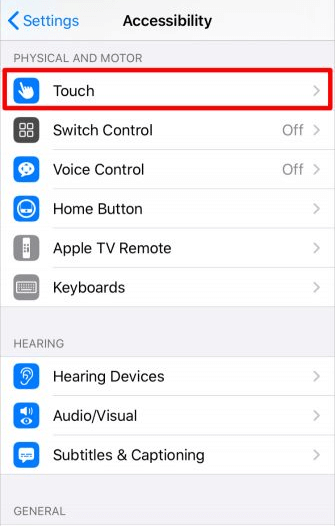
Uwaga: jeśli używasz starszej wersji iPhone'a/starszej wersji iOS. Musisz przejść do Ustawienia> Ogólne> Dostępność> AssistiveTouch.
Jeśli utkniesz na poprzednim ustawieniu iPhone'a, musisz ponownie uruchomić iPhone'a.
3. Po przejściu do ustawień musisz włączyć przełącznik AssistiveTouch. Gdy to zrobisz, będziesz miał pływający przycisk. Naciśnięcie wyskakującego okienka spowoduje wyświetlenie wyskakującego okienka przycisku głównego, które następnie przeniesie Cię na ekran główny.
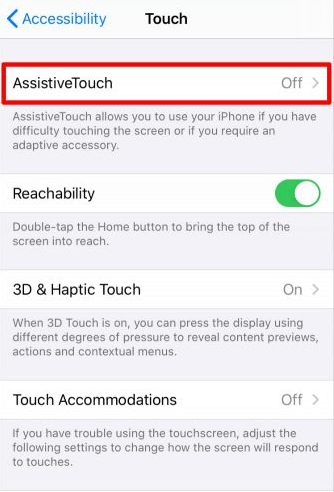
Możesz przeciągnąć i upuścić ikonę przycisku Assistive Touch w dowolnym miejscu na ekranie. Nie utrudnia więc pracy, a jeśli nie chcesz z niego korzystać, możesz wyłączyć korzystanie z Siri.
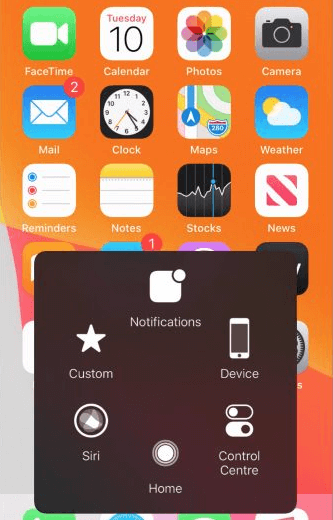
Inną główną cechą Assistive Touch jest to, że możesz go dostosować w dowolny sposób z ustawień. Ten przycisk AssistiveTouch można dostosować tak, aby działał tylko jako przycisk główny.
2. Ponowna kalibracja przycisku Home
Ponowna kalibracja przycisków może być łatwym sposobem na przywrócenie działania przycisku głównego. Ta sztuczka wydaje się działać, gdy przycisk Home nie działa na iPhonie.
Aby ponownie skalibrować przycisk Home, wykonaj poniższe czynności:
1. Otwórz dowolną aplikację giełdową na swoim iPhonie, taką jak Kalendarz, Przypomnienia lub Notatki.
2. Teraz naciśnij i przytrzymaj przycisk zasilania, aż zobaczysz suwak wyłączania.
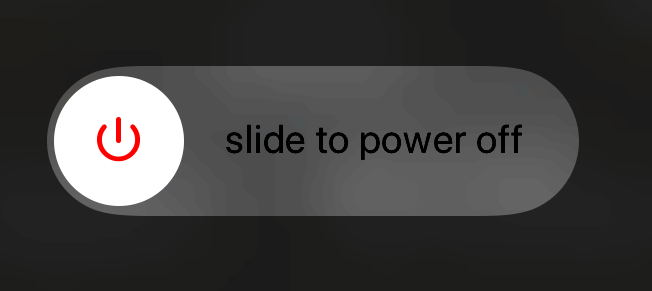
3. Teraz zamiast wyłączać iPhone'a, naciśnij przycisk Home, aż aplikacja się zamknie.
To wszystko, jeśli ponowna kalibracja zostanie wykonana poprawnie, przycisk Home powinien zacząć działać. Ta metoda będzie działać z większością modeli iPhone'a, takich jak 6S i jego najwcześniejszymi modelami. Ta metoda będzie również działać ze starszymi wersjami iPhone'ów, które nie mają fizycznego przycisku Home.

Jeśli w niektórych przypadkach przycisk Home nie zacznie działać po ponownej kalibracji, powinieneś zacząć powtarzać ten proces kilka razy. W wielu przypadkach próba ponownej kalibracji trzy lub cztery razy rozwiązała problem.
3. Przywróć oprogramowanie układowe na swoim iPhonie
Przywracanie oprogramowania układowego to kolejna metoda przywracania działania przycisku Home w telefonie iPhone. Problem z niedziałającym przyciskiem Home pojawia się, gdy występuje problem z aktualizacją oprogramowania układowego. Jednak ten problem z oprogramowaniem układowym można łatwo naprawić. Możesz przywrócić urządzenie z trybu DFU.
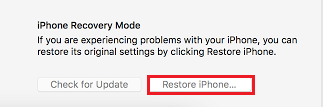
Jednak przed przywróceniem oprogramowania układowego upewnij się, że masz kopię zapasową swojego iPhone'a, ponieważ przywrócenie iPhone'a spowoduje usunięcie wszystkich zapisanych na nim danych.
Przywracanie iPhone'a może być czasochłonne, dlatego zalecamy poświęcenie trochę czasu przed przywróceniem iPhone'a. Jeśli jednak problem z przyciskiem Home nadal nie zostanie rozwiązany, powinien wystąpić problem ze sprzętem.
4. Wyczyść przycisk Home za pomocą alkoholu izopropylowego
Oprócz problemów z oprogramowaniem, niedziałający przycisk Home iPhone może być również spowodowany problemami sprzętowymi. Jeśli korzystasz z iPhone'a przez bardzo długi czas, brud może gromadzić się w przycisku Home, czyniąc go bezużytecznym.
Ten problem pojawia się w starszym modelu, który posiada mechaniczny przycisk.
Możesz wykonać poniższe czynności, aby wyczyścić przycisk Home iPhone'a.
1. Weź czystą ściereczkę z mikrofibry i wytrzyj nią przycisk Home.
2. Jeśli czyszczenie przycisku Home ściereczką z mikrofibry nie działa, należy użyć alkoholu izopropylowego ze ściereczką z mikrofibry, a następnie wyczyścić przycisk Home.
3. Podczas czyszczenia przycisku Home ściereczką z mikrofibry z alkoholem izopropylowym naciskaj przycisk Home, aby alkohol izopropylowy mógł dostać się do środka i wyczyścić przycisk Home.
5. Użyj ładowarki, aby nacisnąć przycisk Home
Przycisk Home w iPhonie jest podłączony bardzo cienkim kablem w pobliżu portu ładowania. Istnieją doniesienia o ludziach, którzy rozwiązali problem z przyciskiem Home za pomocą szpilki do ładowania. Sworzeń ładowania można docisnąć do przycisku Home, aby ponownie podłączyć luźny kabel.
Tę metodę należy stosować ostrożnie, ponieważ kable są delikatne i złącze może w każdej chwili pęknąć. Możesz wykonać poniższe czynności, aby rozwiązać problemy, z którymi borykasz się za pomocą przycisku Home.
1. Podłącz ładowanie do iPhone'a.

2. Teraz naciśnij złącze w dolnej części iPhone'a, tak jak pchasz go w kierunku przycisku Home.
3. Utrzymuj nacisk, klikając kilka razy przycisk Początek. IT powinien ponownie podłączyć luźne okablowanie.
Pomaga to naprawić przycisk Home iPhone'a, jednak może to być tymczasowa poprawka. W końcu musisz naprawić przycisk Home w warsztacie naprawczym. Jeśli masz nowsze wersje iPhone'ów, które nie mają przycisku Home, może być konieczna wymiana dotyku iPhone'a lub wymiana urządzenia.
Dowiedz się, jak samodzielnie wymienić przycisk Home
Jeśli Twój iPhone jest objęty gwarancją Apple, możesz zabrać go do osób Genius w sklepie Apple, a następnie bezpłatnie wymienić przycisk Home.
Jeśli masz iPhone'a, który ma rok i nie jest objęty gwarancją Apple, otrzymasz naprawiony przycisk Home od zewnętrznego dostawcy usług.
Wniosek:
Jeśli przycisk Home na Twoim iPhonie przestanie działać z jakiegokolwiek powodu, możesz wykonać czynności opisane na tym blogu. Rozwiązanie problemu za pomocą przycisku Home można łatwo rozwiązać, jeśli znasz niezbędne kroki. Wspomniane tutaj ogólne kroki można zastosować na dowolnym posiadanym smartfonie.
